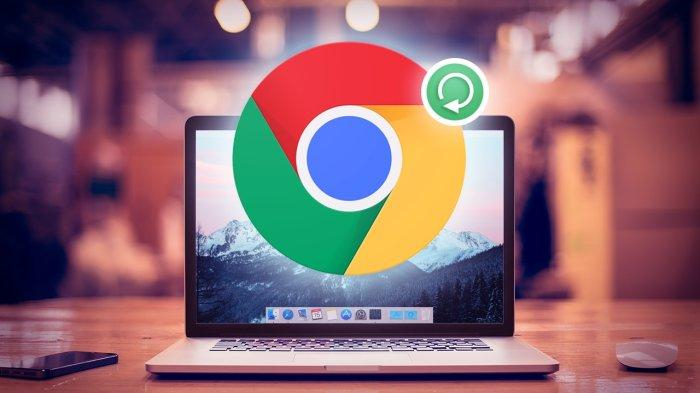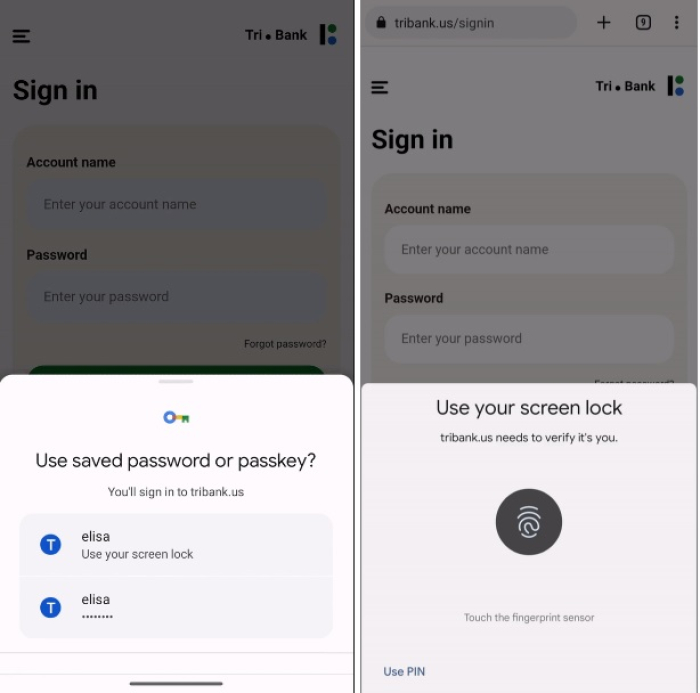Ingin Impor Bookmark Favorit ke Chrome Seluler, Begini Caranya
Cyberthreat.id – Anda ingin mengimpor bookmark di peramban web lama Anda ke Google Chrome?
Jika menggunakan Chrome versi desktop, Anda bisa langsung mengimpor bookmark dari sebagian besar browser utama, termasuk Firefox, Edge, Safari, dan Internet Explorer. Namun, peramban harus diinstal pada perangkat yang sama saat mengimpornya agar berhasil.
Sementara, jika memasang peramban di perangkat lain, Anda bisa melakukan ekspor bookmark secara manual ke file HTML, lalu impor file HTML itu ke Chrome.
Sayangnya, Anda yang menggunakan Chrome di iPhone, iPad, atau Android tidak akan ada opsi untuk mengimpor bookmark. Untuk mengatasinya, Anda dapat menambahkan bookmark ke Chrome di desktop, kemudian menyinkronkan bookmark tersebut dengan Chrome di ponsel atau tablet.
Berikut beberapa cara yang bisa digunakan untuk mengimpor bookmark peramban Anda ke Google Chrome, dikutip dari How To Geek, diakses Selasa (28 Desember 2021).
Dari peramban web lain ke Chrome
Untuk mengambil bookmark dari browser ain yang diinstal dengan Chrome, mulailah dengan meluncurkan Chrome di desktop Anda. Di pojok kanan atas Chrome, klik tiga titik.
Di menu tiga titik, pilih “Bookmarks” lalu klik “Import Bookmarks and Settings”
Anda akan melihat jendela “Import Bookmarks and Settings”, kemudian pilih browser tempat Anda ingin mengimpor bookmark dan aktifkan opsi “Favorites/Bookmarks” dalam daftar.
Selanjutnya, klik “Import”, dan Chrome akan mengimpor bookmark dari browser yang Anda pilih. Ketika ini selesai, pesan sukses akan muncul di layar, dan klik “Done”
Setelah itu, situs bookmark favorit Anda akan tersedia di browser baru.
Mengimpor bookmark dari file HTML
Cara lain untuk mengimpor bookmark ke Chrome adalah dengan menggunakan file HTML. Jika Anda telah mengekspor bookmark dari peramban ke file HTML, gunakan metode ini untuk menambahkan file tersebut ke Chrome.
Pertama, buka Chrome di desktop. Di pojok kanan atas Chrome, klik tiga titik. Pilih “Bookmarks” dan klik “Import Bookmarks and Settings”.
Pada jendela “Bookmarks and Settings”, klik menu "File HTML Bookmark", kemudian klik "Choose File".
Di jendela yang terbuka, arahkan ke folder tempat Anda menyimpan file HTML bookmark. Klik dua kali file untuk mengimpornya ke Chrome.
Chrome akan mengimpor bookmark yang tersedia di file HTML yang anda pilih, dan klik “Done”.
Setelah selesai, Anda akan memiliki akses ke semua situs bookmark sebelumnya di Chrome.
Mengimpor bookmark ke Chrome di Seluler
Karena Chrome di iPhone, iPad, dan Android tidak mengizinkan impor bookmark, Anda bisa menambahkan bookmark favorit ke versi desktop Chrome atau perangkat seluler lain, lalu sinkronkan.
Pastikan Anda menggunakan akun Google yang sama pada Chrome di seluler dan web.
Untuk menyinkronkan bookmark, luncurkan Chrome di ponsel, dan di pojok kanan atas Chrome, ketuk tiga titik.
Di menu tiga titik, klik “Settings”. Pada halaman “Settings”, kemudian pilih “Sync”.
Untuk menyinkronkan semua detail akun Google, termasuk bookmark, aktifkan opsi “Sync Everything”. Jika Anda hanya ingin menyinkronkan bookmark, nonaktifkan “Sync Everything” dan aktifkan “Bookmark”.
Setelah sinkronisasi selesai, Anda akan melihat semua bookmark desktop di Chrome seluler Anda.[]
Redaktur: Andi Nugroho
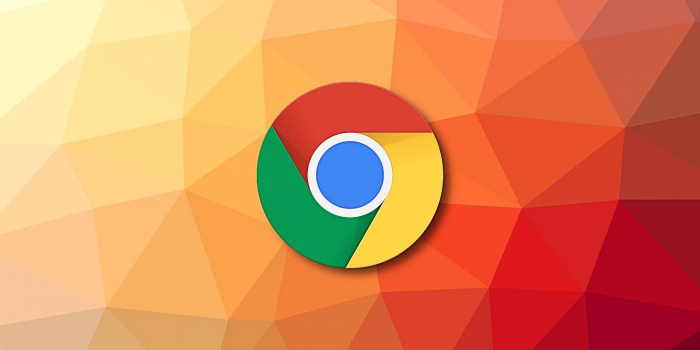 Google Chrome | Foto: henrilechatnoir.com
Google Chrome | Foto: henrilechatnoir.com